В този урок, ние ще изготви лъкове в CorelDraw. Урок получи дълъг, но се надяваме, че всичко ще се справят ....
1. Начертайте правоъгълник с произволна големина чрез Restangle инструмент (правоъгълник (F6)), но все пак направи си размер, така че това е по-близо до площада
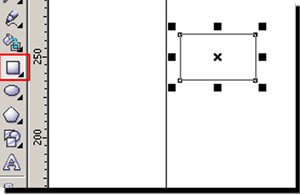
2. Щракнете с десния бутон върху правоъгълника, ние го превърне в крива
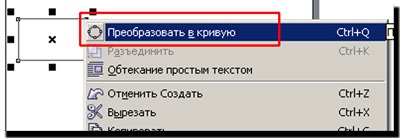
3. Използване Форма инструмент (форма (F10)) идентифицира две дясната възел
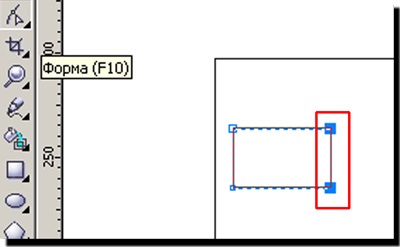
4. В горната лента с инструменти натиснете бутона мащаб и разтягане (мащаб и на опън) и задържите клавиша Shift. за средната горна дръпнете надолу стрелка.
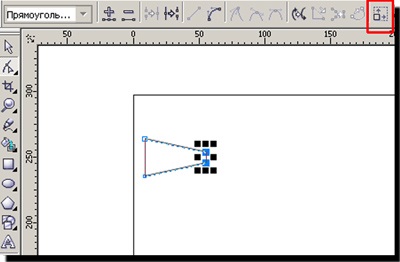
5. Щракнете върху показалеца на мишката някъде в свободното пространство, а след това кликнете два пъти върху оформянето на инструмент (форма), за да изберете всички компоненти на кривата и конвертирате всички линии до криви чрез натискане на горния бутон се превърнат в Крива (Конвертиране на линия в криви)
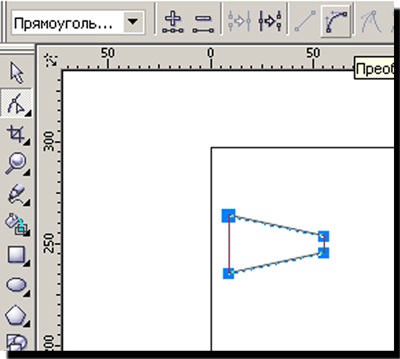
6. Кликнете с мишката върху горния ляв бутон възел тласък в горното гнездо Made възел Symmetrical (Направете симетричен възел) и получаване на заоблен ъгъл.
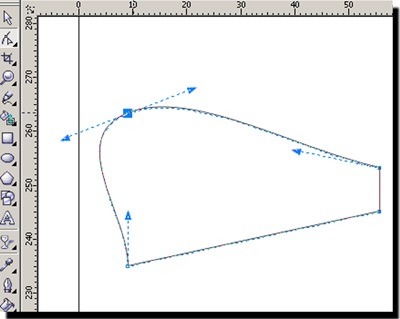
7. Същото се прави с втория възел.
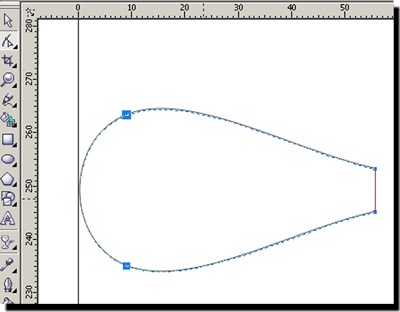
8. Сега плъзнете възли в различни посоки и тенденции, като им форма, подобна на лък
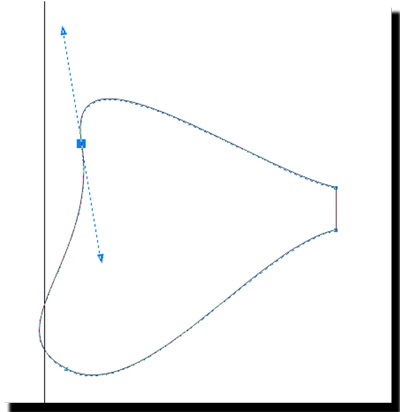
9. След това вземете Pen Tool (Инструмент за писалка) и начертайте Krivul'ko (тип сгъвките на носа)
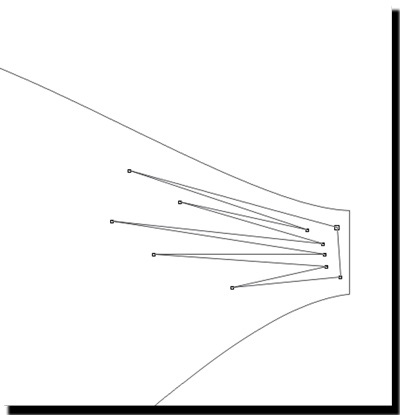
10. Поставете лъч малка кривина. Двукратно щракване върху оформянето на Tool (Form), бутонът горния панел, превежда прави линии в криви, а след това кликнете върху бутона на възел Върхът (Създаване на остър ъгъл с възела). отменете избора на фигурата и след това се премести на линия в правилната посока, така че те просто се изви
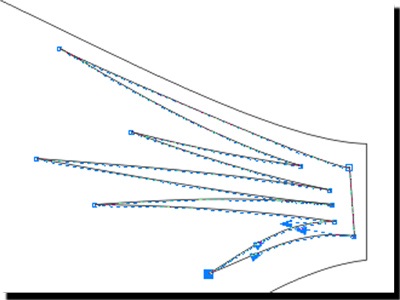
11. Отново се направи правоъгълник
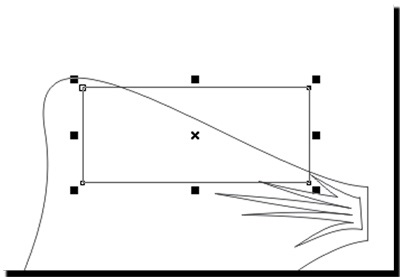
го превърне в кривата, Форма инструмент (Form) изтрие горния десен възел, ние получаваме триъгълна крива
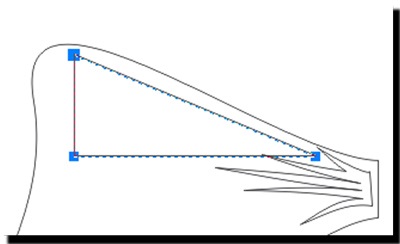
12. Отново изберете всички възли чрез двукратно щракване върху инструмента Shape (Form), щракнете върху бутона превежда прави линии в криви, изберете два възела в ляво и щракнете върху бутона Made възел Symmetrical (Направете симетричен монтаж). Качваме се на следващата фигура
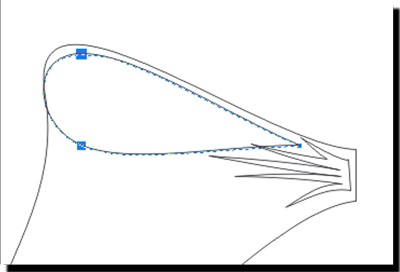
13. Преместване на възлите по свое усмотрение, за да получите такава фигура. Между другото, ако не сте доволни от симетрията на компонентите, които винаги могат да ги превърне в възела с малък ъгъл, с натискане на бутона Направете възел А Върхът (Създаване възел с малък ъгъл)
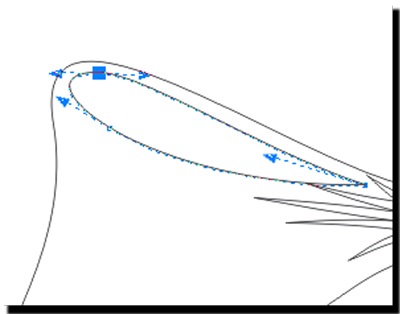
14. Изберете инструмента елипса (елипса). тя да избере да изгради елипса с по 3 точки, ние конструираме елипса, така че неговата средна линия е успоредна на страничната стена на лък (това е, като цяло, това не е от значение, но това е по-удобно, че не е необходимо, за да завъртите фигурата по-късно, обаче, тъй като всеки)
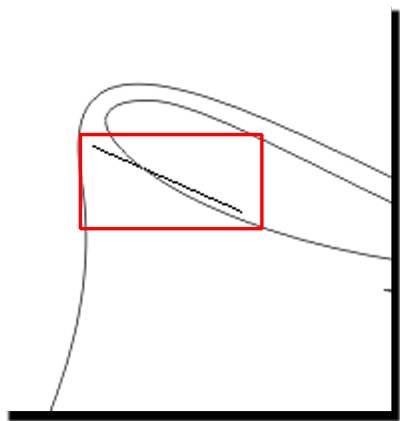
15. изготвя елипса, тя дублира, малко изместен, ако искате, просто увеличени
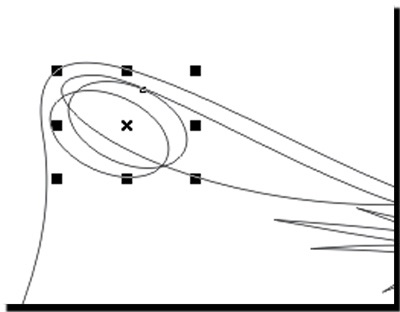
16. Избор на двете елипса с помощта Pick инструмент (Ukazaztel) и Back минус Front натискане на бутон (предна задна минус) от горната лента с инструменти. Качваме се на следващата фигура, следващата Гвоздеят
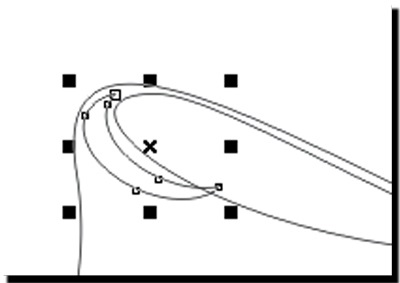
17. Ако ракетата получава от вътрешната страна на носа, ние го преместите, завъртане, промяна на посоката на точки, използвайки Pick инструмент (показалец) и формата (Shape) .Около така
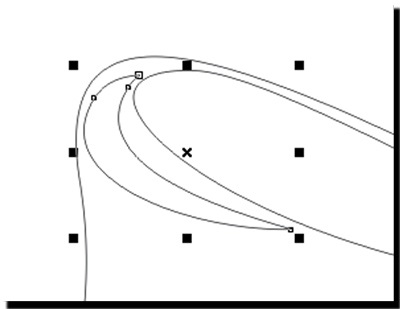
18. Pick Tool (Индекс), изберете от вътрешната страна на носа, изравняване, задръжте Ctrl на клавиатурата и плъзнете мишката надолу за средния горен показалка левия бутон на мишката. Без да отпускате левия бутон на мишката, кликнете в дясно. По този начин ние се вертикално огледално копие на нашите съоръжения.
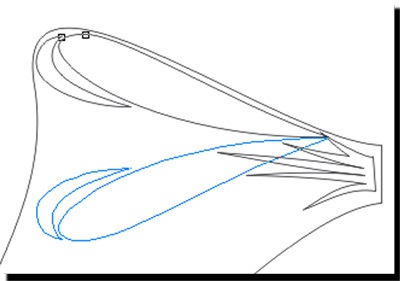
19. Shift на тези две фигури до долния край на носа, завъртете парче, ако е необходимо, по-мащабни.
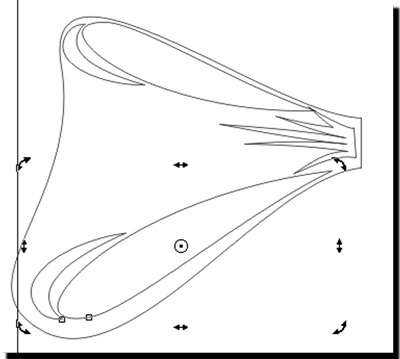
20. По същия начин, ние сме създали първата Гвоздеят, създаване на второ място, в долната част, малко повече, като например
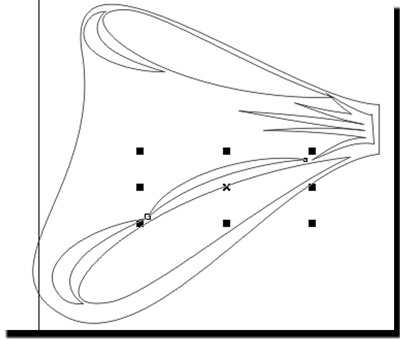
21. Е, сега всичко е готово за по-нататъшно творчество! Изберете основната форма на лък, да я използва за линеен градиент. Цвят - по ваш избор - само началото на лък цвят по-леки, в края на краищата - по-тъмен
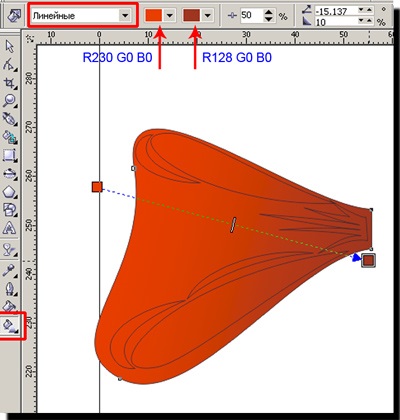
22. Премахване на удара, кликнете с десен бутон върху празно задраскан квадрати. Изберете кошарата, попълнете тъмно хомогенен пълнеж, премахване на ход
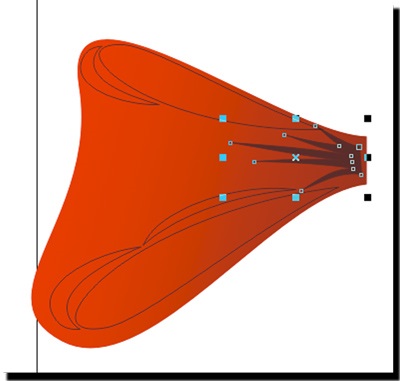
23. Изберете на вътрешните части на лък, с линеен градиент на запълване, но тя трябва да бъде по-тъмен от наклона на носа. инсулт премахване
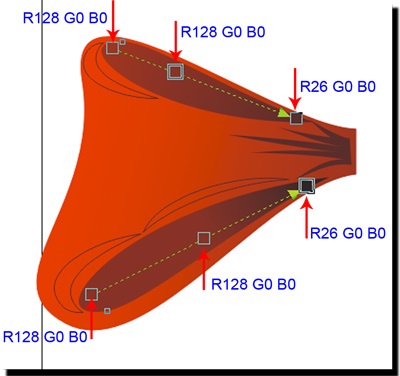
24. Остава да се изсипва бял блясък и премахване на инсулт
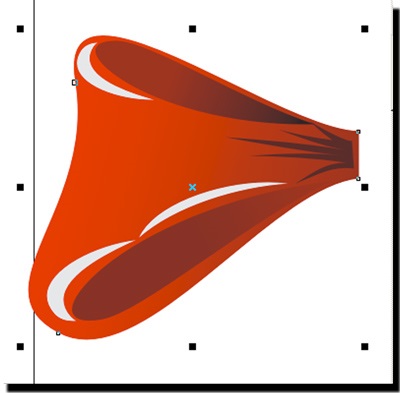
25. Изберете всички обекти с двойно кликване върху индекса (Pick), група на фигурата чрез натискане на бутона в горната лента с инструменти, задръжте Ctrl. плъзнете левия бутон на мишката за горната средна показалеца, без да сваля левия бутон на мишката, кликнете върху правото, ние получаваме вертикално огледално копие на носа.
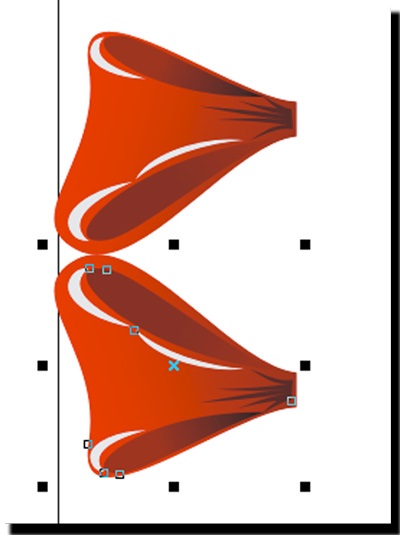
26. Сега е малко по-умален мащаб на дъното на носа (плъзнете, докато държите Shift ключови насоки за диагонала), завъртете долната част и да я придвижи към върха.
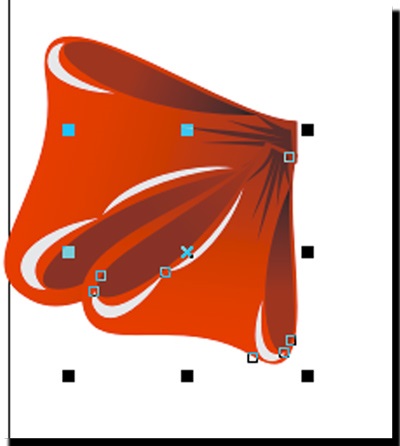
27. Сега натиснете клавишната комбинация Ctrl + PageDown - преместване на групата надолу (можете просто да плъзнете управителя на обект, който разбера надолу).
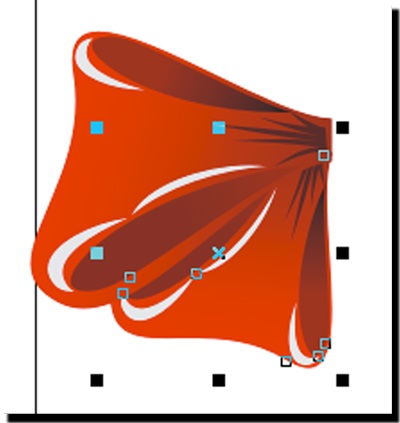
28. Група двете резултат фигури
29. начертайте или с основната фигура на инструмента (Basic Form) Безплатен инструмент за ръце или панделка.
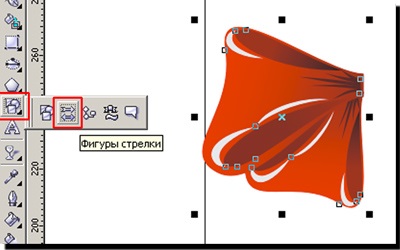
Да прокарам през основната фигура. В горния панел изберете желания формата на стрела.
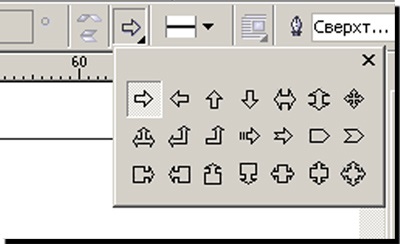
Нарисувайте стрелка с всякакъв размер, и след това пуснати в резултат на стрелката при влизане в завой, работим с посоката на кривата на кривината на лентата се оказа.
Като цяло, трябва да получите нещо подобно
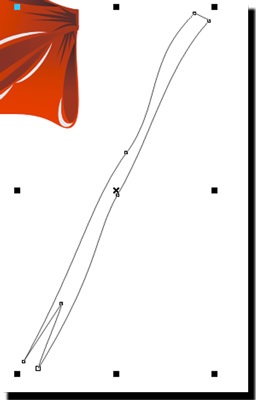
30. Запълнете го с линеен градиент (на вкус)

31. Преместете лентата под лентата, група обекти, което прави хоризонтален дисплей, група тях, да се направи, го напълни с сиво, да попаднат под носа и леко встрани (правя сянка). Почти приключихме, но нещо липсва, не мислиш ли? Точно така, на възел!
32. Вземане на възел. Начертайте правоъгълник, която е преведена в криви. С помощта на инструмента на инструмента Shape разграничат две горния възел на правоъгълника и горната лента с инструменти натиснете бутона мащаб и Stretch (мащаб и на опън) и задържите клавиша Shift. дръпнете указатели вътре, но не много.
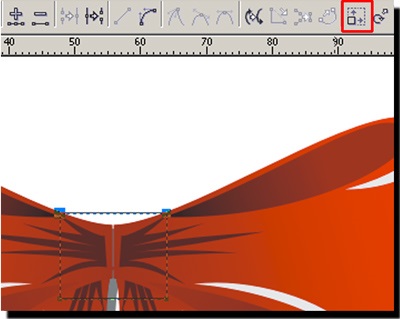
33. Сега направи криви прави линии, като кликнете върху Конвертиране За Curve (Конвертиране на линия в криви). Сега издърпайте всяка страна, но не много, само че тя почти се превърна изпъкнал.
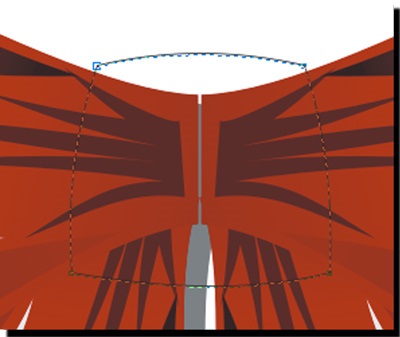
34. Напълнете градиента, премахване на удара, направете акцент.

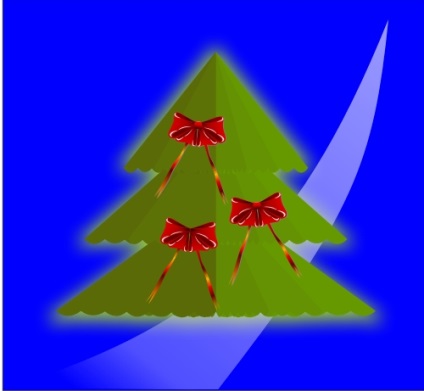
Сродни връзки
Свързани статии
